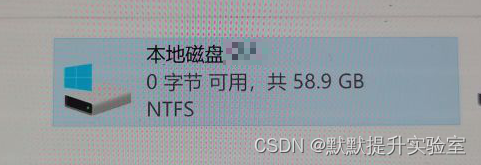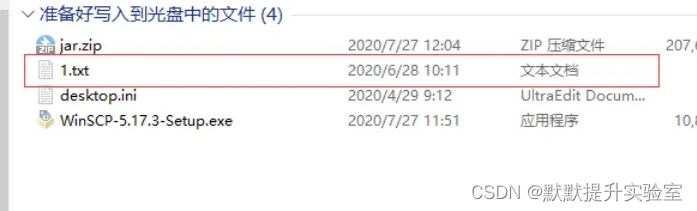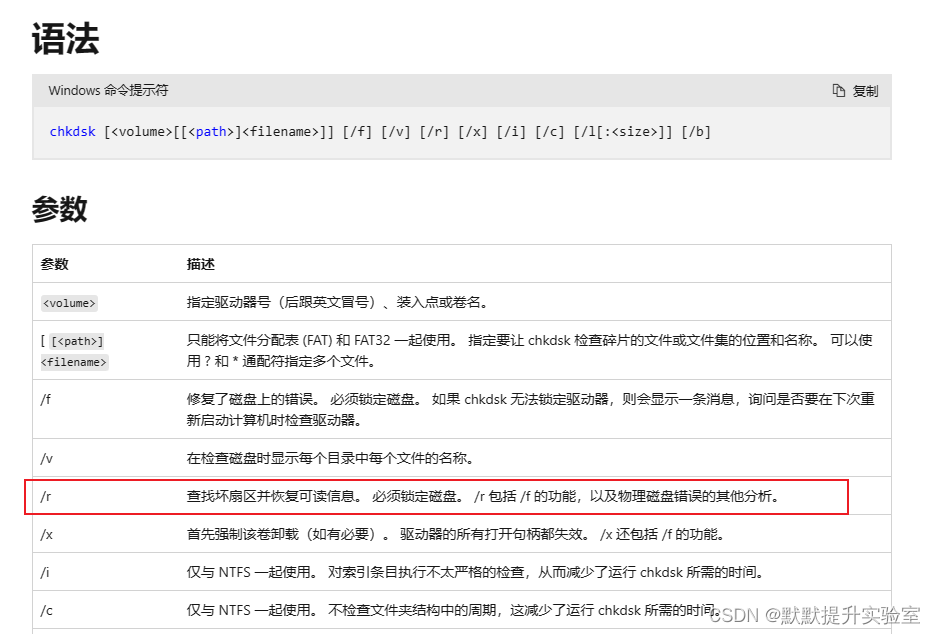1. 問題の説明
それは突然起こりました。優れたレコーダーが突然録画を停止しました。昨日は正常に録画できましたが、今日は次のように表示されます。
刻录机光驱图标显示:0 字节可用,打开显示 “准备好写入到”光盘中的文件”、右クリックして書き込みを選択すると、ディスクを直接取り出すことができますか? ? ?
2. 原因分析
- デバイス マネージャーに黄色の感嘆符が表示されているかどうかを確認して、ドライバーが正常にインストールされていないことを確認します。
- 前回の書き込みで残されたキャッシュが原因である可能性があるため、次回の書き込みは許可されません。
- ディスクが強制的にイジェクトされ、ディスクのブート領域にターミネータが書き込まれず、ディスクが破損しました。
- レコーダーレジストリのStagingPath(監視パス)に問題がある可能性があります。
理由はわかりません!
3. 解決策
- 方法 0: ボリュームのファイル システムとファイル システムのメタデータに論理エラーと物理エラーがないか確認します。このうち
、K はディスクが K ディスク上にあるためです。
chkdsk K: /r
方法 1: レコーダーのドライバーをアンインストールします。
- デバイス マネージャーを開き、DVD/CD-ROM ドライブを見つけます。
- 右クリックしてアンインストールします
方法 2: 書き込まれたキャッシュ ファイルを削除します。
- 次のパスを見つけます。
C:\Users\$用户名$\AppData\Local\Microsoft\Windows\Burn
このパスに書き込むファイルを削除します
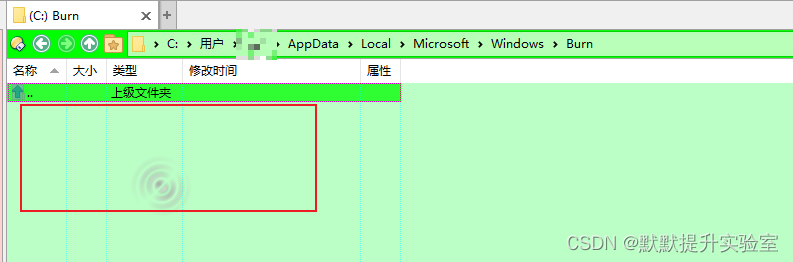
注: AppData フォルダーは隠しフォルダーなので、私のアドレスを直接コピーすることでアクセスできます。(自分のユーザー名に変更することを忘れないでください)
-
方法 3: Win + R、gpedit.msc と入力し、Enter キーを押し、グループ ポリシーを開き、次の順に展開します: ユーザーの構成 - 管理用テンプレート - システム - リムーバブル記憶域スペース、CD と DVD をダブルクリックします: 書き込み許可を拒否し、「無効」に変更します。 "、アプリケーション、OK。(未設定でも無効でも同じ効果があります)
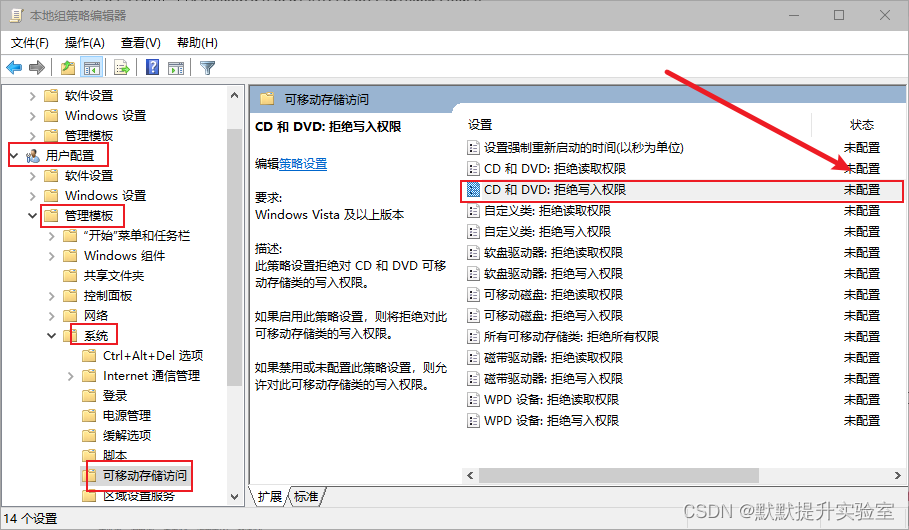
-
方法 4: Win + R を押して [ファイル名を指定して実行] ウィンドウを開き、Services.msc と入力して確認するか、[コントロール パネル] - [システムとセキュリティ] - [管理ツール] - [サービス] をクリックして次のサービスを見つけます: Shell Hardware検出 (自動再生ハードウェア イベントの通知を提供します)。このサービスをダブルクリックし、「スタートアップの種類」を「無効」に設定し、下の「停止」ボタンをクリックします。再起動が有効になります。(win7のセキュリティ設定の問題と言われています)
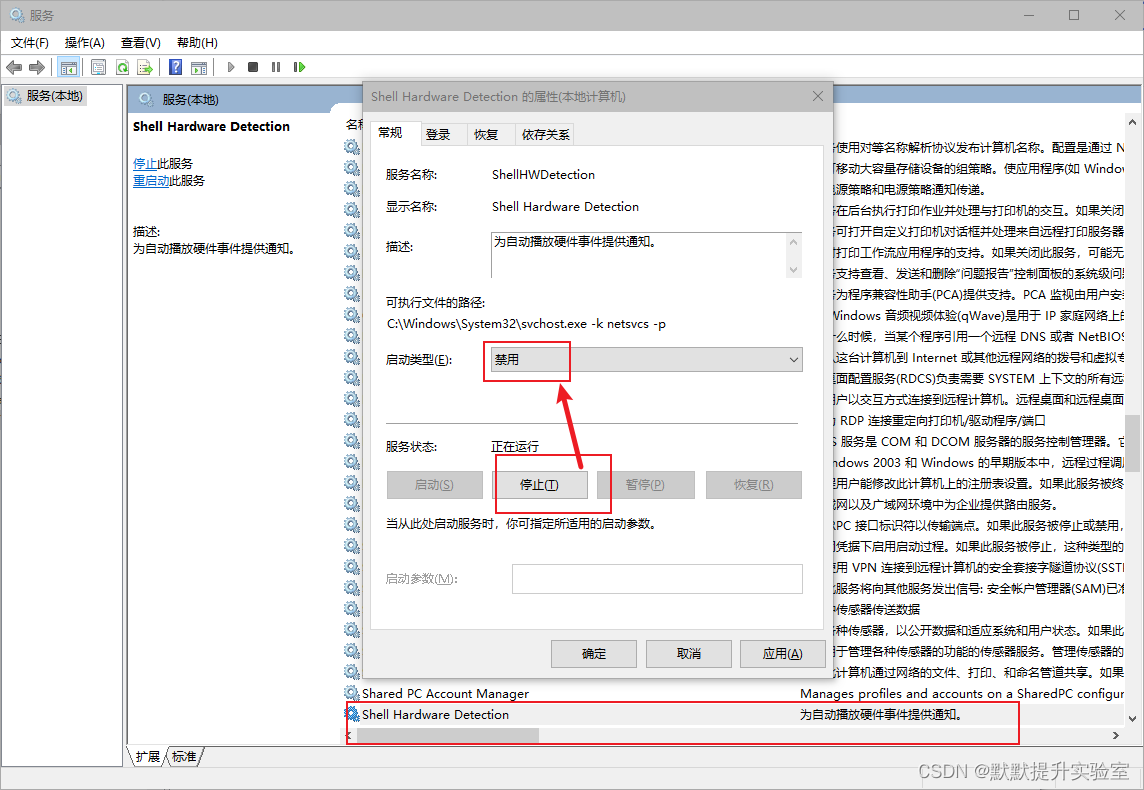
-
方法 5:レジストリ内のStagingPath (監視パス)
レジストリ アドレスを変更する :计算机\HKEY_CURRENT_USER\SOFTWARE\Microsoft\Windows\CurrentVersion\Explorer\CD Burning\StagingInfo\
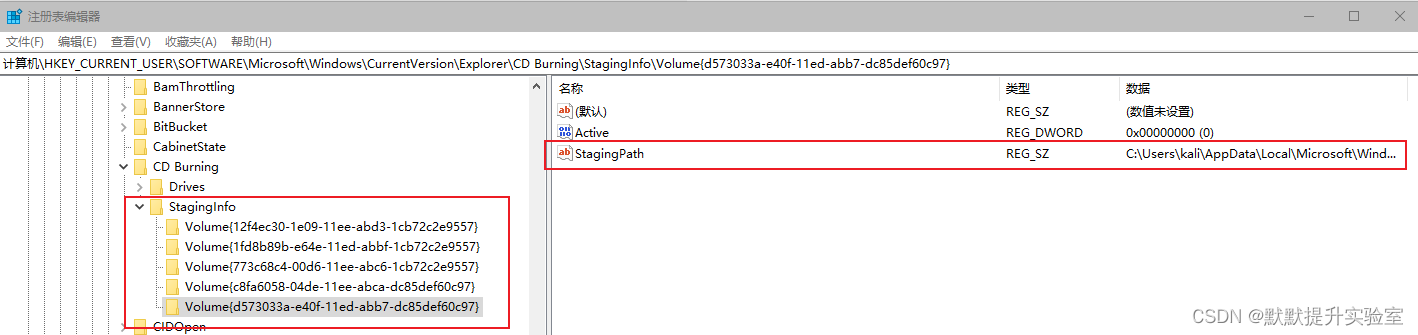
通常、1 つのレコーダーは 1 つのボリューム (ボリューム、ボリュームと変換される) に対応する必要があり、これはレコーダーによって表されるドライバーである必要があります。
StagingPath は通常、次のように表示されます。
C:\Users\你的用户名\AppData\Local\Microsoft\Windows\Burn\Burn
次のように場所をカスタマイズできます。
C:\Burn
その後、コンピュータを再起動して、もう一度試してください
- 通常の操作の後は、次のような「ファイルをディスクに書き込む準備ができました」というプロンプトは表示されません: 警告
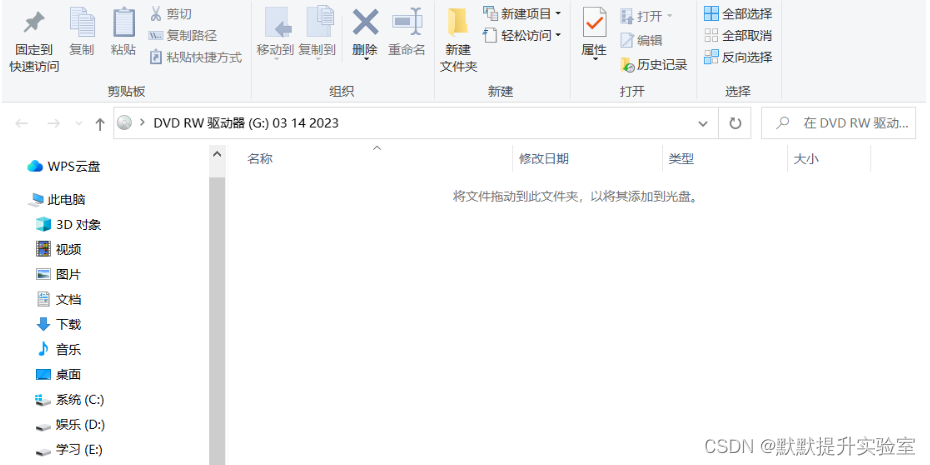
: ディスクを抜き差しするときは、レコーダーが停止するまでしばらく待ってから抜き差ししてください。予測できない問題を引き起こします。
4. 参考リンク
- ファイルをディスクに書き込む準備ができたら、次に何をするか
- win10 でディスクへの書き込みが失敗し、ディスクに書き込む準備ができているファイルがあることが表示され続けます。
- DVD ディスクの書き込み (ノートブック、デスクトップ)
- Windows システムで CD-ROM ドライブが CD を書き込めない問題を解決する
- DVD ディスクを挿入すると、光学式ドライブのアイコンが表示されます: 利用可能なバイトは 0 バイト、合計 (ディスクのサイズ) バイト、ダブルクリックしても開けません。
- CD に 0 バイトが表示されます_USB フラッシュ ドライブに 0 バイトが表示される場合はどうすればよいですか? USB フラッシュ ドライブに 0 バイトが表示されます。
- ディスクが強制的にイジェクトされ、ディスクのブート領域にターミネータが書き込まれず、ディスクが破損しました。
- chkdsk ディスク修復コマンド ツールの使用方法、および chkdsk ツールを実行して修復する方法を教えてください。
- Windows 10 で CD-RW ディスクを作成できない問題を解決する方法
- 光学ドライブ (DVD バーナー) の空き容量が 0 バイトで、ディスクを読み取れません。
役に立った場合は、より多くの人を助けるために、「いいね!」、保存、コメントをお願いします